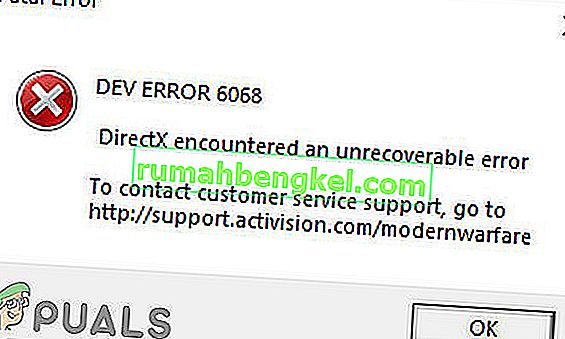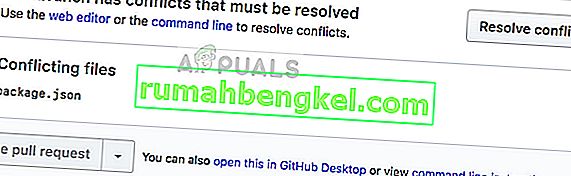Call of Duty : Black Ops 2는 현대적인 1 인칭 슈팅 게임이며 가장 성공적인 FPS 프랜차이즈 Call of Duty의 일부입니다. 이 게임은 프랜차이즈에서 최고 중 하나로 평가되지만 많은 사용자가 심각한 충돌 문제로 인해 게임을 거의 재생할 수 없게 만듭니다.
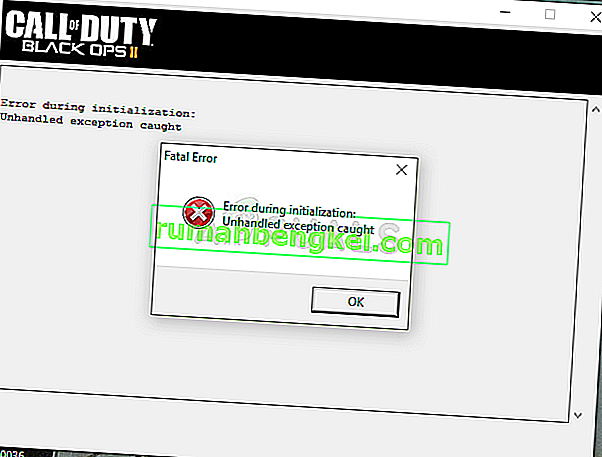
충돌은 주요 문제이며 "초기화 중 오류-처리되지 않은 예외가 발견되었습니다"라는 메시지를 표시합니다. 이 오류는 다양한 버전의 Windows에서 나타나며 그 원인도 꽤 있습니다. 몇 가지 작업 방법을 준비 했으므로 지침을 따르십시오!
Black Ops 2 Unhandled Exception catch의 원인은 무엇입니까?
이 오류의 가장 일반적인 원인은 Visual C one 및 DirectX와 같은 중요한 라이브러리를 잘못 설치했기 때문입니다. 사용자는 초기 설치 프로세스 중에 이러한 설치를 건너 뛰는 경우가 많지만 자체 라이브러리가 설치된 경우 게임이 가장 잘 작동 할 수 있습니다.
또한 새로운 Windows 10 업데이트는 이전 게임과 완전히 호환되지 않도록 설정하므로 이전 버전의 Windows에 대한 호환성 모드에서 게임을 실행하면 문제가 해결 될 수 있습니다.
해결 방법 1 : 적절한 Visual C 라이브러리 및 DirectX 버전 설치
게임은 이러한 라이브러리 설치를 제공하지만 다른 게임에서도 설치하므로 많은 사용자가 설치 중에이를 건너 뜁니다. 그러나 게임이 Visual C ++ 및 DirectX 설치와 같은 해당 버전의 도구와 함께 제공되는 이유가 있습니다. 게임의 루트 폴더 내에서 다시 설치하고 도움이되는지 확인하십시오.
- 바탕 화면에서 아이콘을 두 번 클릭하거나 시작 메뉴에서 검색하여 Steam을 시작하십시오. 라이브러리 하위 섹션으로 전환하고 라이브러리에서 소유 한 게임 목록에서 Black Ops 2를 찾습니다.
- 항목을 마우스 오른쪽 버튼으로 클릭하고 속성을 선택합니다. 로컬 파일 탭으로 이동하고 로컬 파일 찾아보기 버튼을 클릭합니다.

- 게임의 독립 실행 형 버전이있는 경우 바탕 화면이나 다른 곳에서 게임 바로 가기를 마우스 오른쪽 버튼으로 클릭하고 메뉴에서 파일 위치 열기를 선택하면 게임의 설치 폴더를 수동으로 찾을 수 있습니다.
- 어쨌든 루트 폴더에 들어가서 두 번 클릭하여 'redist'폴더를 찾아서 엽니 다. 내부에서 'vcredist_x86.exe'라는 파일을 볼 수 있습니다. Visual C를 설치하려면이 파일을 열고 화면의 지시를 따릅니다.

- 동일한 'redist'폴더 안에 'dxsetup.exe'라는 파일이 표시되므로이 파일도 실행하고 화면의 지침에 따라 DirectX를 설치해야합니다. 게임이 동일한 '처리되지 않은 예외 포착'메시지를 표시하는지 확인하십시오.
해결 방법 2 : Windows 8 또는 7 용 호환 모드에서 게임 실행
솔직히 말해서이 게임은 오래된 게임이며 게임이 출시되었을 때 가장 인기 있었던 운영 체제에서 가장 잘 실행되어야합니다. Windows 10은 확실히 최신 시스템이며 이전 게임 및 도구와의 호환성 문제가 여전히 있습니다.
- 바탕 화면에서 아이콘을 두 번 클릭하거나 시작 메뉴에서 검색하여 Steam을 시작하십시오. 창 상단의 라이브러리 버튼을 찾아 Steam 창의 라이브러리 탭으로 이동하고 라이브러리에서 소유 한 게임 목록에서 Black Ops 2를 찾습니다.
- 항목을 마우스 오른쪽 버튼으로 클릭하고 속성을 선택합니다. 로컬 파일 탭으로 이동하고 로컬 파일 찾아보기를 선택합니다.

- Steam 버전이 아닌 독립 실행 형 게임이있는 경우에도 게임의 설치 폴더를 수동으로 찾을 수 있습니다. 가장 쉬운 방법은 데스크톱이나 다른 곳에서 게임의 바로 가기를 마우스 오른쪽 버튼으로 클릭하고 메뉴에서 파일 위치 열기를 선택하는 것입니다.
- 게임을 연 후 게임 실행 파일 (싱글 및 멀티 플레이어 모두)을 마우스 오른쪽 버튼으로 클릭하고 속성을 선택합니다. 호환성 탭으로 이동합니다.

- "호환성 모드에서이 프로그램 실행"옵션 옆의 확인란을 선택했는지 확인하십시오. 표시되는 메뉴에서 Windows 7 또는 8 (두 옵션 모두 시도)을 선택합니다.
- 변경 사항을 적용하고 게임을 다시 시작하여 Black Ops 2 "Unhandled exception caught"오류 메시지가 계속 나타나는지 확인하십시오.
해결 방법 3 : 파일을 삭제하고 Steam을 사용하여 다시 다운로드
이 방법은 Steam을 통해 게임을 구매 한 사용자에게 매우 유용합니다. Steam의 '게임 파일 무결성 확인'옵션을 활용하면 누락되거나 손상된 게임 파일을 다운로드하여 게임을 다시 설치하는 데 필요한 시간을 절약 할 수 있습니다. 이 방법을 사용하여 게임의 실행 파일을 다시 다운로드합니다!
- 게임의 루트 폴더를 열려면 위 방법의 1-3 단계를 따르십시오.

- 게임 폴더에서 t6mp.exe 실행 파일과 싱글 플레이어 실행 파일을 삭제해야합니다 (충돌하는 항목에 따라 다름). 마우스 오른쪽 버튼으로 클릭하고 상황에 맞는 메뉴에서 삭제 옵션을 선택하십시오.
- 그런 다음 창 상단의 라이브러리 버튼을 찾아 Steam 창의 라이브러리 탭으로 이동하고 라이브러리에서 소유 한 게임 목록에서 Black Ops 2를 찾습니다.
- 항목을 마우스 오른쪽 버튼으로 클릭하고 속성을 선택합니다. 로컬 파일 탭으로 이동하여 게임 파일 무결성 확인 옵션을 선택합니다.

- 이 도구는 누락되거나 손상된 파일이 있는지 게임의 설치를 즉시 검사하고 위에서 삭제 한 실행 파일도 다시 다운로드합니다. 프로세스가 끝난 후 게임을 다시 시작하여 충돌이 계속 발생하는지 확인하십시오.